Samsung SGH-D900 User Manual [bg]

SGH-D900
Ръководство за
употреба

Важни
мерки за
безопасност
Неспазването им може да се окаже опасно
или незаконно.
Безопасност на пътя по всяко време
Не използвайте телефона с ръка до ухото, докато
шофирате. Преди това паркирайте автомобила.
Изключване на телефона по време на презареждане с
гориво
Не използвайте телефона, когато зареждате гориво (на
бензиностанция) или когато сте в близост до гори ва или
химикали.
Изключване на телефона в самолет
Мобилните телефони могат да причинят смущения.
Използването им в самолет е както незаконно, така и
опасно.
Изключвайте телефона си в близост до всякаква
медицинска апаратура
Болниците и здравните заведения може да използват
апарати, които са чувствителни към външна
радиочестотна енергия. Спазвайте всички валидни
разпоредби или правила.

Смущения
Всички мобилни телефони са обект на смущения, които
могат да се отразят на тяхната работа.
Специални разпоредби
Спазвайте всички специални разпоредби в сила за всяка
област и винаги изключвайте телефона си, когато е
забранено да го използвате, или когато може да причини
смущения или да предизвик а опасност.
Водоустойчивост
Вашият телефон не е водоустойчив. Пазете го сух.
Разумна употреба
Използвайте телефона само в нормално положение
(допрян до ухото). Избягвайте ненужен допир с антената,
когато телефонът е включен.
Спешни обаждания
Наберете номера за спешни повиквания за
местоположението, в което се намирате, след което
натиснете .
Дръжте телефона далеч от малки деца
Дръжте телефона и частите му далеч от малки деца.
Аксесоари и батерии
Използвайте само батерии и аксесоари, които са одобрени
от Samsung, като например слушалки и кабели за данни.
Използването на неоригинални аксесоари може да Ви
нарани или да повреди телефона Ви и да бъде опасно.
• Теле фо нът може да експлоадира, ако батерия та бъде
заменена с неподходяща.
• Изхвърляйте използваните батерии съгласно инструкциите
на производителя.
При много силен звук продълж ителното слушане със
слушалки може да увреди слуха Ви.
Квалифициран сервиз
Само квалифициран сервизен персонал може да поправя
вашия телефон.
За по-подробна информация за безопасността, вижте
"Информация за здрав ето и безопасността" на страница
114 .
Важни мерки за безопасност
1

За това Ръководство
Тов а ръководство на потребителя Ви дава сбита
информация за използване на телефона. За да навлезете
бързо в основните функции телефона Ви, моля вижте
"Начални стъпки" и "Нещо повече от телефон."
В това ръководство ще видите следните икони на
инструкции:
Показва, че е необходимо да прочетете
внимателно следващата информация относно
мерки за безопасност или функции на телефона.
Показва, че можете да получите повече
информация на получената страница.
Показва, че трябва да натиснете бутоните за
→
навигация, за да преминете до съответната опция
и да я изберете.
Показва бутона на телефона. Например, [ ].
[ ]
Показва екранен бутон, чиято функция е
< >
изобразена на екрана на телефона. Например,
Меню
>.
<
2
• Камера и видеокамера
Използвайте модула на камерата във
Вашия телефон за заснемане или
запис на видеоклип.
Специални
• Музикален плейър
Пускайте MP3 музикални файлове,
използвайки телефона си като MP3
плейър.
• Способ за преглеждане на файлове
Отваря различни формати документи,
запазени във Вашия телефон, без да
ги нарушава.
функции на телефона

•Bluetooth
Дава възможности за прехвърляне на
медийни файлове и лични данни и
осъществява връзка към други
устройства чрез безплатна безжична
Bluetooth технология. Можете да
използвате Bluetooth стерео слушалки
и за слушане на музика с високо
стерео качество.
• Персонализация със снимки на
обаждащите се
Когато някой Ви търси, можете да
видите собствената му снимка.
• Визитна картичка
Предоставя възмо жност за създаване
на визитни картички с Вашия
телефонен номер и профил.
Използвайте тази удоб на електронна
визитка всеки път, когато желаете да
се представите на някой.
• Яснота на гласа
Използвайте опцията яснота на гласа, за да
увеличите звука и яснотата на входящо повикване,
дори когато се намирате сред много хора.
• Мултимедийна услуга за съобщения (MMS)
Изпращайте и получавайте MMS съобщения с
комбинация от текст, изображения, видеоклипове и
звуци.
• Имейл
Предназначен за изпращане и получаване на e-mail
съобщения с прикачени изображения, видеоклипове
и звуци.
• Печат чрез Bluetooth:
Отпечатвайте изображения,
съобщения и други лични данни
директно от телефона си.
•Java
Насладете се на вградените Java™базирани игри и изтегляйте нови игри.
Специални функции на телефона
3
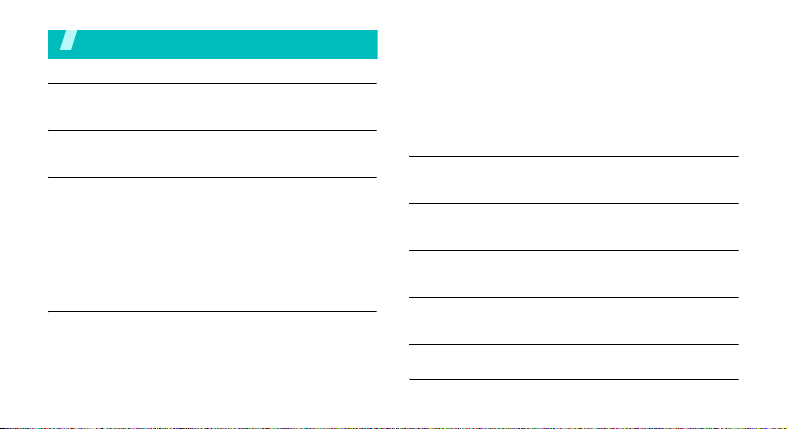
Съдържание
Разопаковане 6
Уверете се, че всички елементи са налице
Вашият телефон 6
Клавиши, функции и разположение
Начални стъпки 7
Първи стъпки за работа с телефона
Поставяне на батерията изареждане на телефона ................. 7
Включване или изключване ........................................................ 8
Клавиши и дисплей ..................................................................... 9
Достъп до функциите на менюто ............................................. 12
Персонализиране на Вашия телефон..................................... 13
Осъществяване/отговаряне на повиквания............................ 15
Нещо повече от телефон 16
Започнете с Вашата камера, музикален пл ейър, игри и други
специални функции
Използвайте камерата.............................................................. 16
Възпроизвеждане на музикални файлове .............................. 17
Търсене в интернет................................................................... 18
4
Използване на Телефонния указател...................................... 19
Изпращане на съобщения ........................................................ 20
Преглед на съобщения ............................................................. 22
Използване на безжичен Bluetooth .......................................... 23
Бързо извикване на менюта с помощта на цифри ................. 24
Визуализирайте дисплея на телефона върху телевизор ...... 25
Използване на карта с памет ................................................... 26
Въвеждане на текст 29
Режим ABC, T9, Числа, и Режим символи
Функции за повикване 32
Разширени функции за повикване
Функции на менюто 36
Всички опции на менюто
Разрешете проблеми 112
Помощ и лични нужди
Информация за здравето и безопасността 114
Показалец 122
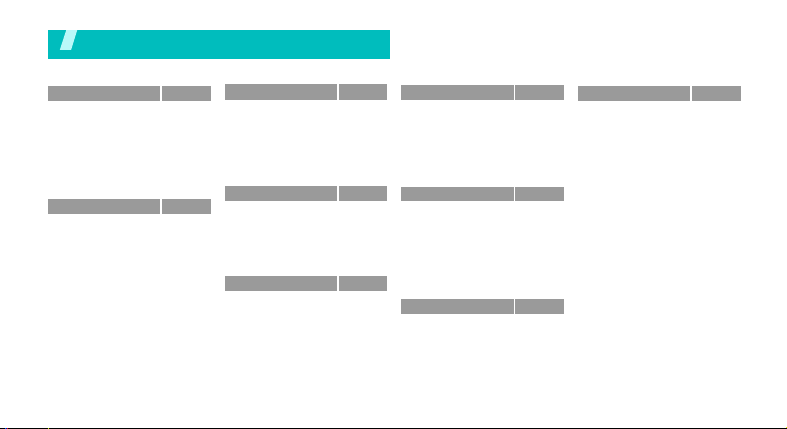
Преглед на функциите на менюто
За достъп до режим Меню натиснете <
1 Разговори
1 Последни разговори
2 Пропуснати разговори
3 Изходящи разговори
4 Входящи разговори
5 Изтрий всички
6 Време на разговорите
7 Стойност на
разговорите
2 Теле фон ен указателстр. 39
1 Телеф оне н ук азател
2 FDN записи
3 Създаване запис
4 Груп а
5 Бързо набиране
6 Моята визитна
картичка
7 Задай собствен номер
8 Управление
9 Номер на услугата
стр. 36
стр. 36
стр. 37
стр. 37
стр. 37
стр. 37
стр. 38
*
*
стр. 38
стр. 39
стр. 40
стр. 40
стр. 41
стр. 42
стр. 43
стр. 43
стр. 43
*
стр. 44
Меню
> в режим на готовност.
3 Приложения
1 Музикален плейър
2 Записване на глас
3 Редак тор на
изображения
4 Bluetooth
5 JAVA свят
6 SIM-AT
*
4 Браузър
1 Начална страница
2 Отбелязани страници
3 Въведете URL
4 Изчисти кеша
5 Настройки на профил
6 Настоящ профил
5 Съобщения
1 Създай съобщение
2 Мои съобщения
3 Шаблони
4 Изтрий всички
5 Настройки
6 Съобщения от тип
разпространение
7 Състояние на паметта
стр. 44
стр. 44
стр. 48
стр. 49
стр. 51
стр. 53
стр. 55
стр. 55
стр. 55
стр. 56
стр. 57
стр. 57
стр. 57
стр. 58
стр. 58
стр. 59
стр. 62
стр. 67
стр. 68
стр. 68
стр. 76
стр. 76
6 Моите файлове
1 Изображения
2 Видео
3 Музика
4 Звуци
5 Други файлове
6 Карта с памет
7 Състояние на паметта
7 Органайзер
1 Аларма
2 Календар
3 Бележка
4 Световен часовник
5 Калкулатор
6 Конвертор
7 Тайм ер
8 Хронометър
8 Камера
1 Снимай
2 Запиши видео
3 Отиди на Моите
снимки
4 Отиди на Моите
видеоклипове
стр. 77
**
9 Настройки
стр. 77
1 Час и дата
стр. 79
2 Настройки на
стр. 80
стр. 80
стр. 81
стр. 84
стр. 84
стр. 85
стр. 85
стр. 86
стр. 89
стр. 90
стр. 90
стр. 91
стр. 91
стр. 92
стр. 92
стр. 92
стр. 96
стр. 99
стр. 99
телефона
3 Настройки на дисплея
4 Звукови настройки
5 Настройки на
осветлението
6 Мрежови услуги
7 Защита
8 Състояние на паметта
9 Нулиране на
настройките
10 VOD настройки
11 Управление на
ключове
* Показва се само, ако се поддържа от
Вашата SIM карта.
** Изобразява се само, ако картата с
памет е поставена в телефона.
*** Показва се само ако се поддържа
от Вашия мобилен оператор.
стр. 100
стр. 100
стр. 100
стр. 103
стр. 104
стр. 106
стр. 106
стр. 109
стр. 111
стр. 111
***
стр. 111
стр. 112
5

Разопаковане
Уверете се, че всичк и елементи са налице
• Теле фон
• Зарядно устройство
• Батерия
• Ръководство за употреба
Можете да получите различни аксесоари
от местния дистрибутор на Samsung.
Елементите, доставени с Вашия
телефон, и аксесоарите при
дистрибутора на Samsung могат да се
различават в зависимост от страната, в
която се намирате или от Вашия
мобилен оператор.
6
Вашият телефон
Клавиши, функции и разположение
Слушалка
Клавиш за достъп
до Интернет/
потвърждение
Клавиши за сила
на звука
Ляв екранен клавиш.
Клавиш за набиране
Цифрено-буквени
Слот за памет на карта
клавиши
Клавиши със
специални функции
Дисплей
Клавиши за навигация
(Нагоре/Надолу/
Наляво/Надясно)
Десен екранен клавиш
Клавиш за включване/
изключване/ излизане
от меню
Клавиш за
изтриване
Микрофон
Бутон за камера
Жак за слушалка/
Обектив
зарядно

Начални стъпки
Първи стъпки за работа с телефона
SIM карта информация
Когато се абонирате към клетъчна мрежа, получавате SIM
(Модул за идентификация на абонат) карта, съдържаща
информация за абонамента Ви, напр. PIN код,
допълнителни услуги и т.н.
Поставяне на батерията изареждане на
телефона
Свалете капака на
батерията.
Поставете SIM картата.
Поставете батерията. Поставете обратно
Включете зарядното устройство към телефона.
капака на батерията.
Ако телефонът е вече
включен, първо го
изключете, като натиснете и
задържите [].
Проверете дали
златистите пластини на
картата сочат надолу.
Свържете зарядното устройство към стандартен
контакт за променлив ток.
7

Начални стъпки
Когато телефонът е напълно зареден (иконата на
батерията застава неподвижно), извадете зарядното
от контакта.
Извадете зарядното от телефона.
Индикатор за изтощена батерия
Когато батерията е изтощена:
• издава се предупредителен сигнал,
• появява се съобщението за изтощена батерия и
• иконата за изтощена батерия започва да мига .
Ако зарядът на батерията падне прекалено много,
телефонът се изключва автоматично. Зареждане на
батери ята.
8
Включване или изключване
Включване
Не включвайте
телефона на
места, където е
забранено
използването на
мобилни
телефони.
Изключване
1. Отворете телефона.
2. Натиснете и задръжте [ ], за да
включите телефона.
3. Ако е необходимо, въведете PIN
кода и натиснете <Да>.
1. Отворете телефона.
2. Натиснете и задръжте [].

Заключване на клавиатурата
Когато затворите телефона, функцията "Клавиатура
заключена" заключва клавишите, така че дори и при
неволното им натискане, нищо не може да се случи.
За да отключ ите клавиатурата, натиснете <
след това <Да>.
Отключи
Клавиши и дисплей
Клавиши
Изпълнява функцията, посочена на
последния ред на дисплея.
В pежим на готовност дава директен достъп
до опции в менюто.стр. 101
Превключва опциите на менюто в режим
Меню.
В режим на готовност стартира уеб браузъра.
В режим Меню, избира маркираната опция в
менюто или потвърждава зададеното от Вас.
> и
Осъществява или отговаря на повикване.
В режим на готовност извиква последния
номер, независимо дали е бил избран,
пропуснат или получен.
Изтрива символи от дисплея и избрани
елементи от дадено приложение.
Край на повикване. Натиснете и задръжте за
включване или изключване на телефона.
Отменя въведе ното или връща телефона в
pежим на готовност от режим Меню.
Въвеждане на числа, букви и някои
специални знаци.
В режим на готовност натиснете и задръжте
[1] за достъп до гласова поща. Натиснете и
задръжте [0] за да въведете международния
префикс за избиране.
Начални стъпки
9

Начални стъпки
10
Въвеждане на специални символи.
В pежим на готовност, натиснете и задръжте
[ ], за да активирате или деактивирате Тих
режим. Натиснете и задръжте [ ], за да
въвед ете пауза между дадени номера.
Настройка на силата на звука.
При отворен телефон в Режим на готов ност,
настройте силата на тоновете на клавишите
от клавиатурата. При затворен телефон,
можете да включите осветлението на
дисплея с натискане и задържане.
В режим Меню, осъщетвява придвижване в
опциите на менюто.
В pежим на готовност можете да влезете в
меню
Камера
включите камерата.
В режим Камера можете да направите
снимка или да запишете видеоклип.
. Ннатиснете и задръжте, за да
Дисплей
Изглед
Икони
Дисплеят се състои от три области:
Меню Тел. указ.
*
Сила на получавания сигнал
Тек ущ о повикване
Извън зоната на обхват; не можете
да осъществявате или приемате
обаждания
Настройка аларма
Ново текстово съобщение
Икони
показва различни икони.
Текст и графика
показва съобщения,
инструкции и въведената
от вас информация.
Индикатори за функции
на екранните клавиши
показва текущите функции,
зададени на двата екранни
бутона.

Ново съобщение на гласовата
поща
Ново мултимедийно съобщение
Нов e-mail
Една от входящите кутии за
съобщения е пълна
Активна функция за прехвърляне
на разговористр. 106
Bluetooth активиранестр. 51
Синхронизиране с компютър
GPRS мрежа
EDGE мрежа
Зона Дом, ако сте абонирани за
съответн ата услуга.
Зона Офис, ако сте абонирани за
съответн ата услуга
Тек ущ о възпроизвеждане на
музика
Възпроизвеждането на музика е
прекъснато
Тих режим (вибрация)стр. 14
Тих режим (Заглушен)
стр. 14
Слот за памет на карта поставен
елоди я за звънене
стр. 105
• Няма: Мелодия
•: Вибрация
•: Мелодия и вибрация
•: Вибрация, после мелодия
•: Мелодия, после вибрация
Ниво на мощност на батерията
* Иконите на дисплея могат да се различават, в за висимост от
страната или от мобилния Ви оператор.
Начални стъпки
11

Начални стъпки
Достъп до функциите на менюто
Използване на
екранните
клавиши
12
Екранните клавиши имат
разнообразни роли, в зависимост от
използваната от Вас функция.
Тек ущ ата им роля е указана на найдолния ред на дисплея.
Избор Назад
Натиснете
левия екранен
клавиш за
избор на
маркираната
опция.
Натиснете
десния екранен
клавиш за
връщане в
предходното
ниво на
менюто.
Избор на опция
Използване на
бутоните за
пряк достъп
1. Натиснете желан екранен клавиш.
2. Натискайте клавишите за
навигация за придвижване до
следващата или предишната
опция.
3. Натиснете <
да потвърдите показаната
функция или маркираната опция.
4. За да излезете, изберете един от
следните методи:
• Натиснете <
• Натиснете [] за връщане в
Натиснете съответен за желаната
опция цифров клавиш.
Избор
> или [ ], за
Назад
придвижване едно ниво
нагоре.
> за
Режим на готов ност.

Персонализиране на Вашия телефон
Език на дисплея
Мелодия на
повикване
1. В режим на готовнос т натиснете
<
Меню
> и изберете
Настройки на телефона → Език
2. Изберете език.
1. В режим на готовнос т натиснете
<
Меню
> и изберете
Звукови настройки → Входящ
разговор → Тон прозвъняване
2. Изберете категория на тон
позвъняване.
3. Изберете тон позвъняване.
4. Натиснете <
Запази
Настройки →
Настройки →
>.
.
.
Тапет за Режим
на готовност
Настройка меню
Върху дисплея можете да зададете
тапет за екрана в режим на готовност.
1. В режим на готовност натиснете
<
Меню
> и изберете
Настройки на дисплея → Тапет
→ Нормален → Тапет
2. Изберете категория изображения.
3. Изберете изображение.
4. Натиснете <
Можете да изберете стил на дисплея
за екрана на основното меню.
1. В режим на готовност натиснете
<
Меню
> и изберете
Настройки на дисплея →
на основното меню
2. Изберете желаното име.
Запази
Настройки →
.
>.
Настройки →
Стил
.
Начални стъпки
13

Начални стъпки
Пряк достъп до
меню
Режим Моето
меню
14
Можете да зададете бутоните [Наляво],
[Надясно] и [Надолу] да функционират
като бутони за пряк достъп до найчесто използваните от Вас менюта.
1. В режим на готовнос т натиснете
Меню
> и изберете
<
Настройки на телефона →
Бутони за бърз достъп
Настройки →
.
2. Изберете клавиш.
3. Изберете меню, което да бъде
зададено към клавиша.
Можете да зададете меню, което да
включва най-предпочитаните от Вас
елементи на менюто.
За да зададете елемент на Моето
меню:
1. В режим на готовнос т натиснете
Меню
> и изберете
<
Настройки на телефона →
Моето меню
.
Настройки →
Тих режим
2. Изберете елемен т.
3. Избирете меню за елемента.
За да влезете в елемент от Моето
меню:
1. В режим на готовност натиснете
[Нагоре].
2. Придвижете се до елемент.
3. Натиснете [].
Можете да включите телефона на Тих
режим, за да не безпокоите околните.
Натиснете и задръжте [] в Режи м на
готовнос т.

Заключване на
телефона
Можете да предотвратите
неправомерна употреба на телефона,
като го защитите с парола. Телеф он ът
ще изисква тази парола при включване.
1. В режим на готовнос т натиснете
<
Меню
> и изберете
Защита → Промяна на паролата
2. Въведете паролата по
подразбиране,
натиснете <Да>.
3. Въведете нова 4- до 8- цифрова
парола и натиснете <Да>.
4. Въведете пак новата парола и
натиснете <Да>.
5. Изберете
телефона
6. Изберете
7. Въведете паролата и натиснете
<Да>.
Настройки →
00000000
Заключване на
.
Активирай
.
, и
Осъществяване/отговаряне на повиквания
1. Въведете код на населено място и
телефонен номер.
2. Натиснете [].
3. За приключване на разговора
натиснете [].
1. Когато телефонът звъни,
натиснете [].
2. За приключване на разговора
натиснете [].
Натиснете [ / ].
.
Повикване
Отговор на
повикване
Настройка на
звука по време
на разговор
Начални стъпки
15

Нещо повече от телефон
Започнете с Вашата камера, музикален плейър, игри и други
специални функции
Използвайте камерата
Заснемане
16
1. В режим на готовн ост натиснете и
задръжте [] за включване на
камерата.
2. Насочете обектива към обекта и
направете всички желани
корекции.
3. Натиснете [], за да направите
снимка. Снимката се запазва
автоматично.
4. Натиснете <
направите друга снимка.
Назад
>, за да
Преглед на
снимка
Записване на
видео клип
1. В режим на готовност натиснете
<
Меню
> и изберете
файлове →
Моите снимки
2. Изберете желаната снимка.
1. В режим на готовност натиснете и
задръжте [] за включване на
камерата.
2. Използвайте клавиш [1] за
превключване в Режим запис.
3. Натиснете [ ], за да започнете
записа.
4. Натиснете <>, за да спрете
записа. Видеоклипът се запазва
автоматично.
5. Натиснете < >, за да запишете
друг видеоклип.
Моите
Изображения →

Възпроизвежда
не на видеоклип
1. В режим на готовнос т натиснете
<
Меню
> и изберете
файлове →
видеоклипове
2. Изберете желания видеоклип.
Видео →
.
Моите
Моите
Възпроизвеждане на музикални файлове
Копирайте
файлове с
музика в
телефона
Използвайте следните методи:
• Изтегляне от безжичен интернет
стр. 55
• Изтеглете от компютър с
помощта на Samsung PC Studio
Ръководство на потребителя
на Samsung PC Studio.
• Получаване чрез Bluetooth
стр. 53
• Копиране в карта с памет и
поставяне на картата в
телефона.
стр. 26
Създаване на
списък за
възпроизвеждане
Възпроизвеждане на
музикални
файлове
1. В режим на готовност натиснете
<
Меню>
и изберете
→ Музикален плейър
2. Натиснете <
Добави музика от → Теле фон
или
Карта с памет
3. Натиснете [ ], за да изберете
файловете, които желаете и
натиснете <
1. На екрана MP3 плейър, натиснете
[].
2. По време на възпроизвеждане
използвайте следните клавиши:
•: спира за кратко или
възста новява
възпроизвеждането.
• Нагоре: достъп до текущия
Списък албуми.
Опции
Добави
Приложения
.
> и изберете
.
>.
Нещо повече от телефон
17

Нещо повече от телефон
Възпроизвеждане на
музикални
файлове
(продължение)
• Наляво: връща назад към
предходния файл. При
задържане връща назад във
файла.
• Надясно: пропуска текущия и
преминава на следващия
файл. При натискане и
задържане, пропуска позиция
във файла
•/: коригира силата на
звука.
• Надолу: преустановява
възпроизвеждането.
Търсене в интернет
Използвайки вградения уеб браузър, можете лесно да
получавате достъп до безжичен интернет и разнообразие
от най-съвременни услуги и информация, както и да
изтегляте съдържание от мрежата.
18
Стартиране на
уеб браузъра
Навигация в
мрежата
В Режим на готовност, натиснете
[], или <
Браузър → Начална страница
• За придвижване в елементите на
• За да изберете елемент,
• За да се върн ете на предишната
• За да се върн ете на началната
• За да използвате опциите на
Меню
> и изберете
браузъра натискайте [Нагоре] или
[Надолу].
натиснете <> или [].
страница, натиснете <
[C].
страница, натиснете и задръжте
C
].
[
браузъра, изберете или
натиснете [].
Back
.
> или
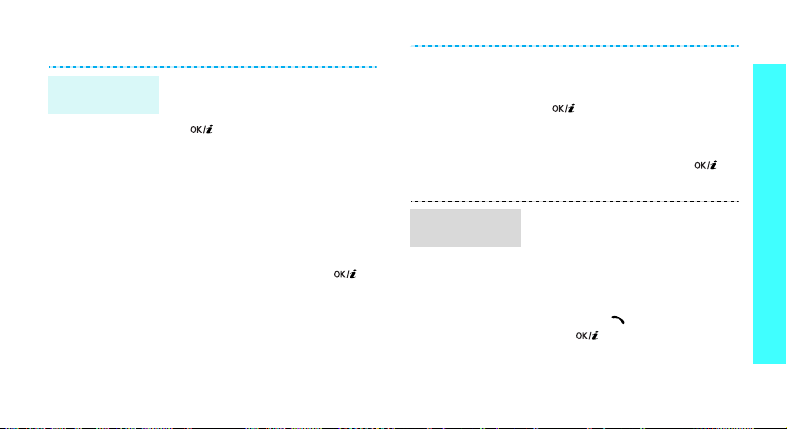
Използване на Телефон ния указател
Добавяне на
запис
Към паметта на телефона:
1. В режим на готовнос т въвед ете
телефонен номер и натиснете
[].
2. Изберете
3. Въведете информацията за
4. Натиснете <
Телефо н → Ново →
номер.
контакта: Малко име, Фамилно
име, Мобилен, Дом, Служебен,
Факс, Други, Email, Гра фична
идентификация, То н позвъняване,
Група , Рожд ен ден и Бележки.
за да запазите записа.
Запази
> или []
вид
Намиране на
запис
В SIM картата:
1. В режим на готовност въведете
телефонен номер и натиснете
[].
SIM →
Ново
Запази
.
> или [] за
2. Изберете
3. Въведете име.
4. Натиснете <
да запазите записа.
1. В Режим на готовност изберете
<
Тел. указ.
>.
2. Въведете първите няколко букви
на желаното име.
3. Изберете запис.
4. Превъртете до даден номер и
натиснете [] за да го наберете,
или [] за да редактирате
информацията за контакта.
Нещо повече от телефон
19

Нещо повече от телефон
Създаване и
изпращане на
визитна
картичка.
20
1. В режим на готовнос т натиснете
<
Меню
> и изберете
указател → Моята визитна
картичка
.
2. Въведете Вашата информация за
контакт.
3. Натиснете <
Запази
за запазване на визитната
картичка.
4. За да изпратите визитната
картичка натиснете <
изберете
Изпрати чрез →
на изпращане.
Опции
Теле фон ен
> и изберете
Опции
> и
метод
Изпращане на съобщения
Изпращане на
текстово
съобщение
(SMS)
Изпращане на
мултимедийно
съобщение
(MMS)
1. В режим на готовност натиснете
<
Меню
> и изберете
→ Създай съобщение →
Текс то во съобщение
2. Въведете текст на съобщението и
натиснете [].
3. Въведете номер на направление.
4. Натиснете [ ], за да изпратите
съобщението.
1. В режим на готовност натиснете
Меню
> и изберете
<
→ Създай съобщение →
Мултимедийно съобщ
2. Изберете
3. Въведете тема на съобщението и
натиснете [].
4. Изберете
или
Музика или звук
Съобщения
.
Съобщения
Тема
Картинка или видео
.
.
.

5. За да добавите
видео
изображение
видеоклип
изображение или видеоклип.
Музика или звук
За
изберете
добави звук
файл или звуков клип.
6. Изберете
7. Въведете текст на съобщението и
натиснете [].
8. Натиснете <
Изпрати
9. Въведете номера на дестинация
или еmail адреси.
10. Натиснете [ ], за да изпратите
съобщението.
Картинка или
, изберете
Добави
или
и добавете
Добави музика
и добави музикален
Текс т
.
Опции
.
Добави
,
или
> и изберете
Изпращане на
e-mail
1. В режим на готовност натиснете
<
Меню>
и изберете
→ Създай съобщение → Email
2. Изберете
3. Въведете тема на e-mail
4. Изберете
5. Въведете текста на e-mail
6. Изберете
7. Добави изображение, видеоклип,
8. Натиснете <
Тема
съобщението и натиснете [].
Съобщение
съобщението и натиснете [].
Прикачи файл
звук, музикални файлове или
документи.
Изпрати
.
.
Опции
Съобщения
.
.
> и изберете
9. Въведете електронните адреси.
10. Натиснете [] за да изпратите
e-mail съобщението.
Нещо повече от телефон
.
21

Нещо повече от телефон
Преглед на съобщения
Преглед на
текстово
съобщение
Преглед на
мултимедийно
съобщение
22
Когато се появи известие:
1. Натиснете <
2. Изберете съобщението от
От входящата кутия:
1. В режим на готовнос т натиснете
2. Изберете текстовото съобщение
Когато се появи известие:
1. Натиснете <
2. Изберете съобщението от
Покажи
>.
входящата кутия.
<
Меню
> и изберете
→ Мои съобщения → Входяща
кутия
.
().
входящата кутия.
Покажи
Съобщения
>.
Преглед на email
От входящата кутия:
1. В режим на готовност натиснете
<
Меню
> и изберете
→ Мои съобщения → Входяща
кутия
.
2. Изберете MMS съобщението ().
1. В режим на готовност натиснете
<
Меню
> и изберете
→
Мои съобщения → Email
входяща кутия
2. Изберете
3. Изберете еmail или заглавна част.
4. Ако изберете заглавна част,
Провери нова поща
натиснете <
Извлечи
за преглед на тялото на
електронното съобщение.
.
Опции
Съобщения
Съобщения
> и изберете
.

Използване на безжичен Bluetooth
Вашият телефон е оборудван с Bluetooth технология,
разрешаваща безжично свързване и обмен на данни с
други Bluetooth устройства, разговори "без ръце" или
дистанционно управление на телефона.
Включване на
Bluetooth
Търсене и
свързване с
Bluetooth
устройство
В режим на готовност натиснете
<
Меню
> и изберете
Bluetooth → Активиране →
Включено
1. В режим на готовнос т натиснете
<
Меню>
→ Bluetooth → Моите
устройства → Търси ново
устройство
2. Изберете устройство.
.
и изберете
.
Приложения →
Приложения
Изпращане на
данни
3. Въведете Bluetooth PIN код или
Bluetooth PIN код на друго
устройство, ако притежава такъв,
и натиснете <Да>.
Когато собственикът на другото
устройство въведе същия код,
тогава свързването е завършено.
1. Достъп до приложение,
Телефо не н указател, Моите
файлове, Календар
Бележка
.
2. Изберете елемен та, който
желаете да изпратите.
3. Натиснете <
Изпрати чрез →
4. Изберете устройство.
5. Ако е необходимо, въведете
Bluetooth PIN кода и натиснете
<Да>.
Опции
или
> и изберете
Bluetooth
.
Нещо повече от телефон
23

Нещо повече от телефон
Получаване на
данни
За получаване на данни, функцията
Bluetooth на телефона Ви трябва да е
активна.
При необходимост, натиснете <
потвърждение, че очаквате
получаване на информация.
Бързо извикване на менюта с помощта на
цифри
Бърз достъп до определени менюта може да получите,
като въведете номер от екрана за набиране. По този начин
можете бързо да изпратите SMS съобщение, да настроите
аларма, да извършите преобразуване или изчисление, да
насрочите среща.
Активиране на
функцията
Усъвършенства
на бърза
команда
24
В режим на готовност натиснете
<
Меню
> и изберете
Настройки на телефона →
Усъвършенствана бърза команда
→
Включено
.
Настройки →
Менюта за
достъп
Да
> за
1. Въведете номер за съответното
действие, което искате да се
изпълни в режим на готовност.
Въведете например 4 цифрено
число за часа, който искате да
настроите за алармата или датата
на срещата, която искате да
зададете.
4 цифри за въвеж дане на
разписание.
2. Натиснете някой от клавишите за
навигация.
По подразбиране имате достъп
следните приложения:
• Нагоре:
• Надолу:
стр. 91
Алармастр. 85
Конвертор
до

• Ляв:
Текс тов о съоб щение
стр. 59
• Десен:
Календарстр. 86
Клавишите за пряк достъп можете да
промените от
бърза команда
Усъв ърш ен ст ван а
.
Визуализирайте дисплея на телефона
върху телевизор
Можете да визуализирате дисплея на телефона си върху
екран чрез свързване на телефона с телевизора
посредством кабел с изход за телевизор. По този начин
заедно със семейството и приятелите си можете да се
наслаждавате върху по-голям екран на снимките,
видеоклиповете и музиката, запазена в паметта на
телефона.
Важна
информация
относно
телевизионни
приемници
• В зависимост от модела на
телевизора, местоположението и
формата на видео изхода и аудио
входа, портовете могат да бъдат
различни. Внимавайте цветовете
на кабелния конектор да
съответстват на цветовете на
телевизионния порт.
• В зависимост от видео системата е
възм ожно изображението да
вибрира или да има други,
нарушаващи качеството,
смущения.
В зависимост от качеството на
•
видео връзката, възм ожн о е някои
видео файлове да не могат да
бъдат възпроизведени.
• В режим с изход към телевизор не
е възможно използването на стерео
слушалки Bluetooth и опцията за
мащабиране на изображението.
Нещо повече от телефон
25

Нещо повече от телефон
Прехвърлете
дисплея на
телефона върху
телевизор
26
1. При включен телевизор, свържете
телефона си към телевизора чрез
кабел за изход (TV out), както е
показано.
2. Включете телевизора за приемане
от външно устройство.
Изображението се превключва
към режим ТV OUT и можете да
видите дисплея на телефона
върху екрана на телевизора.
3. При необходимост, настройте
видео системата за връзк а с
Вашия телевизор в
стр. 104
4. Влезте в желаното от Вас
приложение и отворете
файловете.
TV-out
меню.
Използване на карта с памет
Можете да използвате карта с памет за да увеличите
капацитета на телефона си.
Важна
информация за
картата с памет
• Честото изтриване и
презаписване на картата
намаляват нейния живот.

• Не отстраня вайте картата с памет
от телефона и не го изключвайте
докато тече процес на обработка
или трансфер на данни. То ва
може да доведе до загуба на
данни и/или повреда на картата
или телефона.
• Не подлагайте картите с памет на
силни удари.
• Не докосвайте краищата на
• Пазете картите с памет далеч от
• Не излагайте картите с памет на
памет с пръсти или
картата с
метални предмети. При наличие
на прах, забършете картата с
мека кърпа.
малки деца и домашни любимци.
място в близост до
електростатични разреждащи
устройства и/или електрически
шум.
Вкарайте
картата с памет
Отстранете
картата с памет
1. Плъзнете картата с памет в слота,
предназначен за нея, с предната
част обърната нагоре.
2. Натиснете картата, докато щракне
на място.
1. Натиснете картата с памет, така
че да е напълно свободна от
телефона.
2. Издърпайте чрез приплъзване
картата обратно от слота.
Нещо повече от телефон
27

Нещо повече от телефон
Използвайте
картов адаптор
28
С помощта на картов адаптор и
четящо/записващо устройство за USB
карта можете да разчетете картата и
на компютър.
1. Поставете картата в картовия
адаптор, а адаптора в
устройтвото за четене/запис на
карти.
2. Включете USB конектора на
четящо/записващото устройство
на картата в USB порта на Вашия
компютър.
3. Изберете подоходящата дискова
памет
и копирайте от и върх у
картата.
